Obnovite uporabniški račun. Kako obnoviti poškodovan uporabniški profil v operacijskem sistemu Windows XP
- Navodila
- Navodila
- Potrebovali boste
- Postopek za obnovitev uporabniškega profila
- Ustvari nov račun
- Kopiranje podatkov iz starega profila v novega
- Navodila
Če oseba že dolgo ne uporablja svojega računa in potem nenadoma obstaja potreba, si gesla ni vedno mogoče zapomniti. V tem primeru stari račun hrani veliko pomembnih podatkov. Dostop do njih bo mogoč z obnovitvijo starega računa.
Navodila
Če uporabljate poštne storitve Google (Gmail) in Mail.ru, algoritem za obnovitev račun naslednja. Pojdite na uradno spletno mesto Mail.ru in kliknite na povezavo "Ste pozabili geslo?". Nato boste morali vnesti naslov. elektronska pošta , na katero ste pozabili geslo, po vnosu kliknite "Naprej". Tako boste videli tri možnosti za obnovitev računa - odgovoriti nanj varnostno vprašanje , dobite geslo na podano mobilni telefon ali vnesite dodatne e-poštne naslove ( ta možnost se prikaže, če ste vnesli dodatne e-pošte). Ko odgovorite na tajno vprašanje, boste pozvani, da vnesete novo geslo. Če ste uporabili drugo možnost, vam bomo poslali dodatno e-pošto s povezavo do obnovitve računa.
Če želite obnoviti račun v poštni storitvi google - Gmail, pojdite na Gmail in kliknite povezavo "Ne morete dostopati do vašega računa?". Nato izberite težavo: pozabili ste uporabniško ime ali pozabili geslo. V prvem primeru boste morali vnesti dodatno e-pošto, ki je bila povezana z računom. V drugem primeru morate najprej vnesti e-pošto, za katero želite obnoviti geslo. Nato bodo, tako kot na Mail.ru, na voljo tri možnosti za obnovitev: potrditvena koda na telefonu, odgovor na skrivno vprašanje in povezava do dodatni naslov elektronska pošta. Izberite katero izmed priročnih in kliknite gumb »Nadaljuj«.
Če teh podatkov niste vnesli ali si jih zapomnili, vas bo Google prosil, da potrdite svojo identiteto. Če želite to narediti, kliknite povezavo pod gumbom "Nadaljuj". Določiti morate najnovejši datum uporabe računa in druge podatke, s pomočjo katerih boste dokazali, da je to vaš račun.
Obstajajo situacije, ko s programsko opremo ali sistemsko napako prihaja uporabniški račun operacijski sistem se izbrišejo, in ko se računalnik zažene, se s prijavo ni mogoče prijaviti. Za operacijske sisteme Windows XP in višje obstaja poseben pripomoček, ki pomaga rešiti ta problem . Imenuje se obnova sistema.
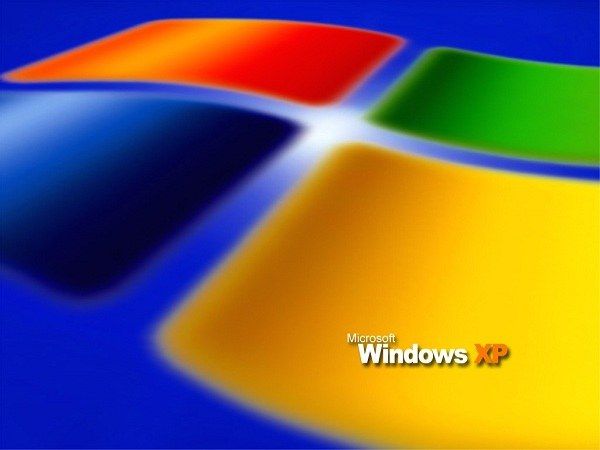
Navodila
Če želite računalnik vrniti v stanje, v katerem je bil, preden se je zrušil, pojdite v meni Start -> Vsi programi -> Standardni -> Sistemska orodja (Vsi programi -> Pripomočki -> Sistemska orodja).
Videlo se bo okno dobrodošlice v obnovitev sistema. Kliknite na element „Naprej“.
V obrazcu »Select A Restore Point«, ki se odpre, izberite datum, ko je operacijski sistem dobro deloval, in kliknite »Next«.
Po tem bo pripomoček začel obnavljati stanje operacijskega sistema v okvari.
Ko se ta pripomoček konča, se računalnik znova zažene, po katerem se bodo izbrisani računi prikazali v oknu za izbiro uporabnika. Upoštevajte, da bodo vsi profili tega računalnika obnovljeni. Če ste namestili kateri koli program, bodo ti odstranjeni. Če operacije niso pomagale, lahko operacijski sistem vrnete v začetno stanje . To storite tako, da prekličete rezultat pripomočka za obnovitev sistema (Obnovitev sistema).
Če želite to narediti, pojdite na pripomoček Obnovitev sistema (Obnovitev sistema). V obrazcu Dobrodošli v obnovitvi sistema izberite Razveljavi mojo zadnjo obnovitev. Sledite pozivom. Po tem se bo računalnik znova zagnal.
Ali bo ta pripomoček pomagal ali ne, je odvisno od nastavitev operacijskega sistema vašega računalnika in glasnosti trdi disk . Stvar je v tem, da so vse informacije o sistemu shranjene na trdem disku in če na njem ni dovolj prostora, se stari podatki prepišejo z novimi. Poleg tega lahko za varčevanje prostora na trdem disku onemogočite pripomoček za obnovitev sistema, vendar je to zelo nezaželeno.
Dober nasvet
Povezava »Pozabili ste geslo« obstaja na večini spletnih mest in programov, ki so nekako povezani z internetom. Zato vedno vnesite podatke o registraciji čim natančneje, da lahko v prihodnosti brez težav obnovite dostop do svojih računov.
V operacijskem sistemu Windows je glavni uporabnik skrbnik, prav tako ima vse pravice do kakršnih koli dejanj v sistemu. Po izpadu sistema lahko skrbniški račun ni na voljo, prenos pa bo izveden v imenu drugega uporabnika.
Potrebovali boste
- - računalnik;
- - dostop do enega od računov.
Navodila
Poglejte si seznam razpoložljivih računov in poiščite tistega, ki ste ga uporabljali prej. Če ima status "Onemogočeno", ga vklopite s klikom na levi gumb miške. Praviloma naprej osebni računalnik lahko ustvarite več računov, vsak ima svoje pravice.
Ocenite ta članek!
Če je uporabniški profil (vaš račun) poškodovan ali izbrisan, bodo vse prej ustvarjene nastavitve, ki so bile nastavljene za delovanje operacijskega sistema v skladu z vašimi željami, odletele v Windows.
V tem primeru se ne izgubijo samo nastavljene namizne nastavitve, videz mape, nastavitve zvoka in druge manjše elemente, pa tudi nastavitve vseh programov, nameščenih v računalniku.
In to je že resen problem, saj lahko s specifično programsko opremo (Photoshop, Delphi, VirtualDub itd.) Traja dolgo časa, da obnovimo vse lastnosti. Dobra novica je, da je reanimacija računa precej preprosta in ne zahteva namestitve dodatne programske opreme.
Postopek za obnovitev uporabniškega profila
Če imate težave pri prijavi v uporabniški račun, ko zaženete Windows 7, najprej morate znova zagnati računalnik in se poskusiti znova prijaviti.
To je posledica dejstva, da je vzrok za takšno stanje na primer napaka v enem samem sistemu pri klicanju določenih podatkov.
Če bi bili drugi in nadaljnji poskusi tudi neuspešni, potem je škoda trajna, torej ne bo šla nikamor. V tem primeru vam bo pomagala obnovitev uporabniških profilov.
Postopek za oživitev računa Windows snema lahko razdelimo na dve stopnji:
- ustvarite novega uporabnika;
- kopirajte stare podatke.
Ustvari nov račun
Najprej se morate prepričati, ali so podatki o uporabniku v sistemu prisotni iz izgubljenega profila. Če želite to narediti, pojdite v imenik Uporabniki (Uporabniki), ki se nahaja na sistemski disk . Obstajata dve mapi: v eno bodo posnete splošne informacije ( Mapa za temp ali »Splošno«), drugi del (ime vašega profila sistema Windows) pa vsebuje datoteke, ki vas zanimajo.
Če obstajajo navedeni imeniki, lahko nadaljujete z ustvarjanjem novega računa:
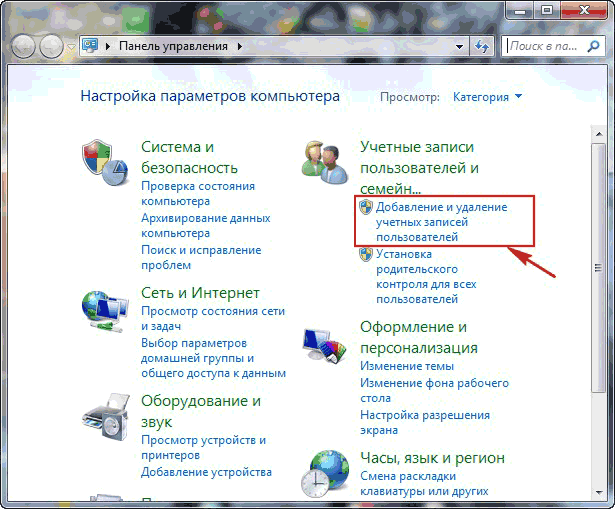
Kot rezultat zgornjih dejanj bodo v sistemu Windows ustvarjeni trije profili:
- gost (Uporabniki) - bodo odjavljeni iz njega;
- novo - potrebno za shranjevanje podatkov;
- staro (v prostem teku), iz katerega bodo kopirani podatki
Kopiranje podatkov iz starega profila v novega
Obnovitev računa je shranjevanje vseh uporabniških podatkov v novem profilu. To se naredi na naslednji način:
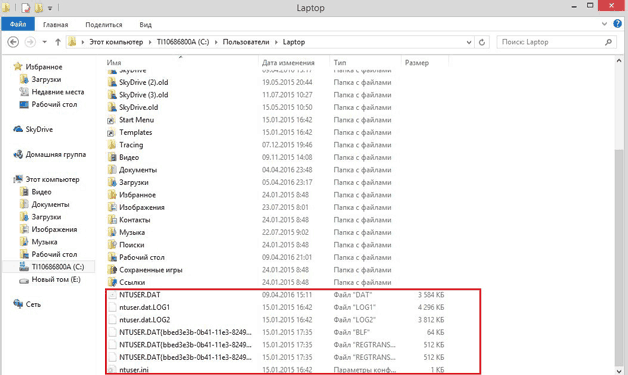
Če pravilno izvedete vse korake, se boste v celoti vrnili prej. nameščene nastavitve in še naprej lahko uživate v številnih prednostih delovanja Windows sistemi . Če obnovite račun sam ni uspelo, se lahko vedno obrnete na strokovnjake.
Če oseba že dolgo ne uporablja svojega računa in potem nenadoma obstaja potreba, si gesla ni vedno mogoče zapomniti. V tem primeru stari račun hrani veliko pomembnih podatkov. Dostop do njih bo mogoč z obnovitvijo starega računa.
Navodila
Nato boste morali vnesti e-poštni naslov, na katerega ste pozabili geslo, po vnosu pa kliknite »Naprej«. Tako boste videli tri možnosti za obnovitev računa - odgovoriti na skrivno vprašanje, dobiti geslo na določen mobilni telefon ali vnesti dodatne e-poštne naslove (ta možnost bo prikazana, če ste vnesli dodatne e-poštne naslove). Ko odgovorite na tajno vprašanje, boste pozvani, da vnesete novo geslo. Če ste uporabili drugo možnost, vam bomo poslali dodatno e-pošto s povezavo do obnovitve računa.
Ocenite ta članek!
Ru in kliknite na povezavo "Ste pozabili geslo?Ru in kliknite na povezavo "Ste pozabili geslo?
Če želite obnoviti svoj račun v Googlovi e-poštni storitvi Gmail, pojdite na Gmail in kliknite povezavo »Ne morete dostopati do vašega računa?